Vad betyder det när meddelanden blir gröna på iPhone
Miscellanea / / April 06, 2023
Apple integrerar tjänsten iMessage med standardappen Messages på iPhone. Det är en IM-tjänst (Instant Messaging) tillgänglig på iPhone, iPad och Mac. Apple skiljer vanliga textmeddelanden från iMessages genom färgen på chattbubblor. Appen visar iMessage-texter i en blå bubbla och vanliga texter som går som SMS i grön bubbla. Meddelanden som blir gröna beror också på andra faktorer. Här är anledningarna till att dina textmeddelanden blir gröna på din iPhone.

Ibland kan du se dina textmeddelanden till en annan iPhone ändras till grönt. Det indikerar att meddelandet skickades som SMS/MMS istället för iMessage. Du kan till och med lägga märke till blå och gröna bubblor i en enda konversation. Det kan vara förvirrande ibland. Låt oss diskutera några scenarier där meddelanden blir gröna på en iPhone.
1. iMessage är nere
Om iMessage-tjänsten är nere skickar standardappen Messages texten som vanligt SMS. Även om mottagaren har en iPhone kommer meddelandet att skickas i en grön bubbla istället för en blå. Du kan besöka
Apples systemstatus webbplats och kontrollera iMessage-statusen. Om du märker en orange eller gul indikator bredvid iMessage, står den inför ett avbrott. När Apple löst problem på serversidan, försök att skicka meddelanden som iMessage i en blå bubbla. Du kan också besöka Downdetector för att bekräfta iMessage-avbrottet.
2. Mottagaren har bytt telefon
iMessage-tjänsten är endast tillgänglig på Apples hårdvara, inklusive iPhone, iPad och Mac. Om mottagaren har ändrat sin primära telefon till Android blir meddelandena gröna på iPhone.
För sådana konversationer kommer varje meddelande att räknas som ett SMS/MMS-meddelande. Du bör vara försiktig om du har begränsade SMS i din operatörsplan. Du bör använda en annan IM-app, som WhatsApp, Telegram eller Signal för att hålla kontakten med personen.
3. Du har problem med nätverksanslutningen
iMessage fungerar över internet. Det kräver en aktiv internetanslutning för att skicka meddelanden. Om din iPhone har nätverksanslutningsproblem, kommer Meddelanden-appen att skicka texten som ett vanligt meddelande. Du kommer att se gröna bubblor istället för blå för sådana meddelanden. Du kan prova att öppna en webbsida för att bekräfta internetproblem på din iPhone. Du kan också återställa nätverksanslutningen med flygplanslägestricket. Gå igenom stegen nedan.
Steg 1: Svep nedåt från det övre högra hörnet för att öppna kontrollcentret.
Steg 2: Aktivera flygplansläget och inaktivera det efter en minut eller två.
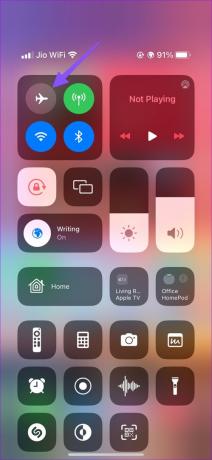
När du har en fungerande internetanslutning öppnar du appen Meddelanden och skickar text för att se dem visas i blå bubblor.
4. Mottagarens telefon är inte ansluten till internet
Om mottagarens iPhone inte är ansluten till internet skickar Messages-appen texten i en grön bubbla. Du kommer att märka "Skickat som SMS" under sådana texter. När personen ansluter sin iPhone till internet kan du skicka nya meddelanden, och bubblorna blir blå och visas som "iMessage".
Du kan kontrollera skärmdumpen nedan som referens. Du kommer att se meddelanden i både gröna och blå färger som visar varningen "Skickat som textmeddelande" och "iMessage".
5. Du har inaktiverat iMessage
Medan iMessage är populärt i USA och Kanada, föredrar de flesta iPhone-användare helt enkelt en plattformsoberoende lösning som WhatsApp eller Telegram för att hålla kontakten med vänner och familj. Om du är bland dem kan du ha inaktiverat iMessage-funktionen på din iPhone. I så fall skickar Messages-appen bara texten i gröna bubblor. Du kan följa stegen nedan för att aktivera iMessage på din iPhone.
Steg 1: Öppna Inställningar på din iPhone.

Steg 2: Bläddra till Meddelanden.
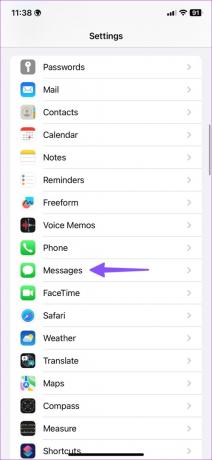
Steg 3: Aktivera iMessage-växlingen från följande meny.
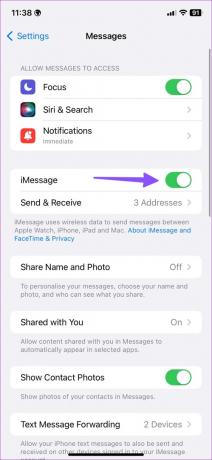
Du bör också utföra stegen ovan när alla dina meddelanden är gröna på din iPhone.
6. Du har aktiverat Skicka som SMS
När iMessage inte är tillgängligt skickar appen Messages text som vanligt SMS. Om du har ett operatörsabonnemang med begränsat SMS kan nätleverantören tillämpa meddelandeavgifter. Du kan inaktivera sådant beteende från iPhone-inställningarna och bara skicka meddelanden i blå bubblor (som iMessage).
Steg 1: Gå till Meddelanden i iPhone-inställningar (se stegen ovan).
Steg 2: Inaktivera växeln "Skicka som SMS".
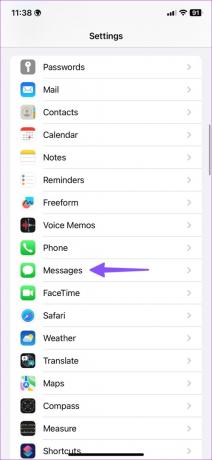

Grön vs. Blå chattbubblor på iPhone
Medan Apple aktivt undviker Googles RCS (Rich Communication Services), hela blå vs. gröna bubblor kan förvirra nya iPhone-användare. Vi rekommenderar att du håller dig till iMessage när det är möjligt för att prata med vänner och kontakter. Den erbjuder fler funktioner, end-to-end-kryptering och bättre tillägg för att krydda dina konversationer. Vilken app använder du för att chatta med på iPhone?
Senast uppdaterad den 23 januari 2023
Ovanstående artikel kan innehålla affiliate-länkar som hjälper till att stödja Guiding Tech. Det påverkar dock inte vår redaktionella integritet. Innehållet förblir opartiskt och autentiskt.
Skriven av
Parth Shah
Parth arbetade tidigare på EOTO.tech med tekniska nyheter. Han frilansar för närvarande på Guiding Tech och skriver om appjämförelse, handledning, programvarutips och tricks och dyker djupt in i iOS, Android, macOS och Windows-plattformar.



